NTP对时配置
路由器时间同步NTP配置
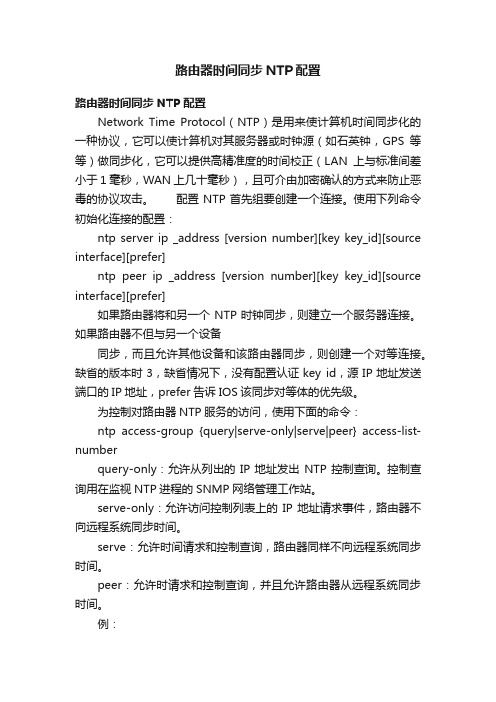
路由器时间同步NTP配置路由器时间同步NTP配置Network Time Protocol(NTP)是用来使计算机时间同步化的一种协议,它可以使计算机对其服务器或时钟源(如石英钟,GPS等等)做同步化,它可以提供高精准度的时间校正(LAN上与标准间差小于1毫秒,WAN上几十毫秒),且可介由加密确认的方式来防止恶毒的协议攻击。
配置NTP首先组要创建一个连接。
使用下列命令初始化连接的配置:ntp server ip _address [version number][key key_id][source interface][prefer]ntp peer ip _address [version number][key key_id][source interface][prefer]如果路由器将和另一个NTP时钟同步,则建立一个服务器连接。
如果路由器不但与另一个设备同步,而且允许其他设备和该路由器同步,则创建一个对等连接。
缺省的版本时3,缺省情况下,没有配置认证key id,源IP地址发送端口的IP地址,prefer告诉IOS该同步对等体的优先级。
为控制对路由器NTP服务的访问,使用下面的命令:ntp access-group {query|serve-only|serve|peer} access-list-numberquery-only:允许从列出的IP地址发出NTP控制查询。
控制查询用在监视NTP进程的SNMP网络管理工作站。
serve-only:允许访问控制列表上的IP地址请求事件,路由器不向远程系统同步时间。
serve:允许时间请求和控制查询,路由器同样不向远程系统同步时间。
peer:允许时请求和控制查询,并且允许路由器从远程系统同步时间。
例:Seattleaccess-list 1 permit 172.16.0.0 0.0.255.255access-list 2 permit 128.10.39.11ntp access-group peer 2ntp access-group serve 1ntp server 128.105.39.11Tacomantp server 172.16.1.5以上配置允许路由器:Settle从一个公共的二级时钟源同步,在与Seattle同一个网络上的另一个路由器Tacoma被允许从Seattle获得同步。
NTP时间同步配置

NTP时间同步服务器配置为保证各服务器、PC机的时间一致性,因此利用Windows的NTP时间同步服务建立NTP时间同步服务器,为Windows及Linux服务器、PC机提供时间同步功能,我们这里由总机房192.168.120.220为总NTP时间服务器,为机房服务器及各地的更新服务器(时间同步服务器)提供时间校对功能,再由各地的NTP时间服务器为本地的服务器、PC机提供时间同步功能,保证全集团所有设备的时间统一。
具体配置如下:一、NTP服务端配置默认情况下Windows Server 2003是作为NTP客户端工作的,所以必须通过修改注册表,以使系统作为NTP服务器运行。
1.打开NTP服务器功能:HKEY_LOCAL_MACHINE\SYSTEM\CurrentControlSet\Services\W32Time\TimePro viders\NtpServer内的[Enabled]设定为12.强制主机将它自身宣为为可靠的时间源HKEY_LOCAL_MACHINE\SYSTEM\CurrentControlSet\Services\W32Time\Config\ AnnounceFlags设定为53.为避免服务器和Internet上的NTP同步,加以下配置(我们这里不需要设置)HKEY_LOCAL_MACHINE\SYSTEM\CurrentControlSet\Services\W32Time\TimePro viders\NtpClient的[Enabled]设定为04.在DOS命令执行以下命令,确保以上修改起作用net stop w32timenet start w32time5.配置NTP服务器从总机房的192.168.10.220进行时间同步,配置如下:①.同步时间为间隔1小时同步一次,时间配置如下:HKEY_LOCAL_MACHINE\SYSTEM\CurrentControlSet\Services\W32Time\Tim eProviders\NtpClient的[SpecialPollInterval]设置为3600秒(十进制)②.同步地址设置(日期和时间―Internet时间),具体配置如下:6.至此NTP服务器配置完成二、NTP客户端配置默认情况下Windows客户端将间隔1周执行一次同步,因此先修改同步时间为:10分钟,再配置NTP服务器地址。
windows自带NTP校时服务配置

windows自带NTP校时服务配置Windows 2008和win7下开启网络对时方法1、启用NTPServer。
为此,请按照下列步骤操作:a. 单击“开始”,单击“运行”,键入“regedit”,然后单击“确定”进入注册表;b. 找到并单击下面的注册表子项:HKEY_LOCAL_MACHINE----SYSTEM----CurrentControlSet----Services----W32Time----TimeProviders----NtpServerc. 在右窗格中,右键单击“Enabled”,然后单击“修改”;d. 在“编辑DWORD 值”的“数值数据”框中键入“1”,然后单击“确定”;e. 关闭“注册表编辑器”。
2、为Windows对时服务添加防火墙规则。
为此,请按照下列步骤操作:a. 打开“控制面板”;b. 打开“控制面板”中的“管理工具”,找到“高级安全Windows 防火墙”,运行;c. 单击左边的“入站规则”,在菜单项“操作”中,选择“新建规则”菜单;d. “规则类型”中,选择“端口”,点击“下一步”;e. “协议和端口”中,选择“udp”协议,“特定本地端口”,端口号“123”,点击“下一步”;f. “操作”和“配置文件”选项保持默认设置,点击“下一步”;g. 在“名称”和“描述”中填入规则的名称及描述,点击“完成”。
3、重新启动Windows Time服务。
为此,请按照下列步骤操作:a. 打开“控制面板”;b. 打开“控制面板”中的“管理工具”,找到“服务”,运行;c. 在服务列表中找到“Windows Time”服务,右键单击,在菜单中选择“停止”,再次单击右键,在菜单中选择“启用”。
经过上述步骤,即可使用NTP对时服务。
solaris11-NTP对时及配网步骤
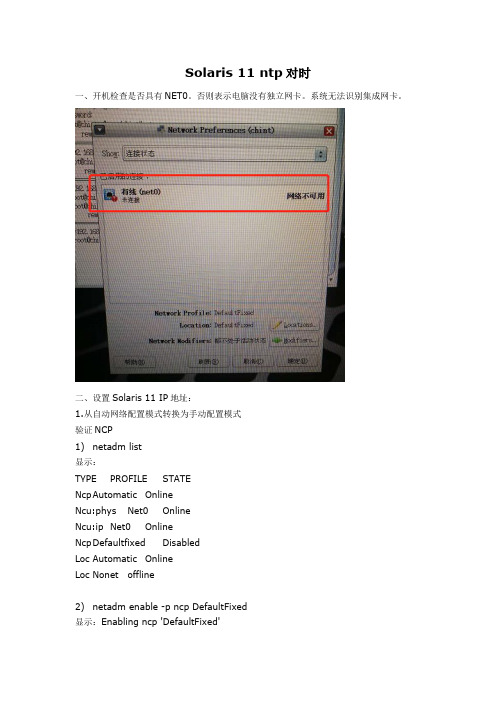
Solaris 11 ntp对时一、开机检查是否具有NET0。
否则表示电脑没有独立网卡。
系统无法识别集成网卡。
二、设置Solaris 11 IP地址:1.从自动网络配置模式转换为手动配置模式验证NCP1) netadm list显示:TYPE PROFILE STATENcp Automatic OnlineNcu:phys Net0 OnlineNcu:ip Net0 OnlineNcp Defaultfixed DisabledLoc Automatic OnlineLoc Nonet offline2) netadm enable -p ncp DefaultFixed显示:Enabling ncp 'DefaultFixed'2.确认DefaultFixed模式可用1) netadm list显示:TYPE PROFILE STATENcp Automatic DisabledNcp Defaultfixed OnlineLoc Automatic offlineLoc Nonet Onlinenetadm: DefaultFixed NCP is enabled;automatic network management is not available.netadm list' is only supported when automatic network management is active.3.确认要配置的接口1) # dladm show-phys显示:LINK MEDIA STATE SPEED DUPLEX D EVICENet0 Ethernet Up 100 F ull Fge04.配置net01) # ipadm create-ip net0 //root才可以2) # ipadm create-addr -T static -a 192.168.56.200/24 net0/v43) # ipadm show-addr4) 如果想更改可以使用# ipadm delete-addr net0/v4命令删除,再用# ipadm create-addr -T static -a 192.168.1.200/24 net0/v4命令更改ip5.刷新服务当第一次从Automatic NCP 转换到DefaultFixed NCP 时,网络会出问题:Network Is Unreachable解决办法为,刷新svc:/network/location:default SMF 服务,或者直接关闭。
NTP时间服务器配置
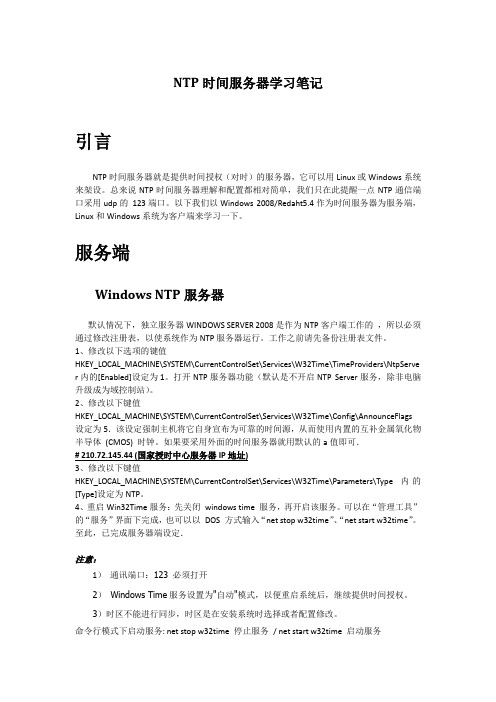
NTP时间服务器学习笔记引言NTP时间服务器就是提供时间授权(对时)的服务器,它可以用Linux或Windows系统来架设。
总来说NTP时间服务器理解和配置都相对简单,我们只在此提醒一点NTP通信端口采用udp的123端口。
以下我们以Windows 2008/Redaht5.4作为时间服务器为服务端,Linux和Windows系统为客户端来学习一下。
服务端Windows NTP服务器默认情况下,独立服务器WINDOWS SERVER 2008是作为NTP客户端工作的,所以必须通过修改注册表,以使系统作为NTP服务器运行。
工作之前请先备份注册表文件。
1、修改以下选项的键值HKEY_LOCAL_MACHINE\SYSTEM\CurrentControlSet\Services\W32Time\TimeProviders\NtpServe r内的[Enabled]设定为1。
打开NTP服务器功能(默认是不开启NTP Server服务,除非电脑升级成为域控制站)。
2、修改以下键值HKEY_LOCAL_MACHINE\SYSTEM\CurrentControlSet\Services\W32Time\Config\AnnounceFlags 设定为5.该设定强制主机将它自身宣布为可靠的时间源,从而使用内置的互补金属氧化物半导体(CMOS) 时钟。
如果要采用外面的时间服务器就用默认的a值即可.# 210.72.145.44 (国家授时中心服务器IP地址)3、修改以下键值HKEY_LOCAL_MACHINE\SYSTEM\CurrentControlSet\Services\W32Time\Parameters\Type内的[Type]设定为NTP。
4、重启Win32Time服务:先关闭windows time 服务,再开启该服务。
可以在“管理工具”的“服务”界面下完成,也可以以DOS 方式输入“net stop w32time”、“net start w32time”。
ntp配置参数
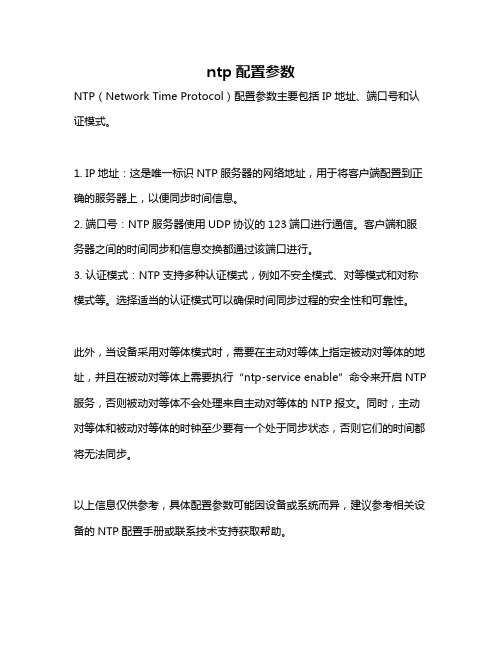
ntp配置参数
NTP(Network Time Protocol)配置参数主要包括IP地址、端口号和认证模式。
1. IP地址:这是唯一标识NTP服务器的网络地址,用于将客户端配置到正确的服务器上,以便同步时间信息。
2. 端口号:NTP服务器使用UDP协议的123端口进行通信。
客户端和服务器之间的时间同步和信息交换都通过该端口进行。
3. 认证模式:NTP支持多种认证模式,例如不安全模式、对等模式和对称模式等。
选择适当的认证模式可以确保时间同步过程的安全性和可靠性。
此外,当设备采用对等体模式时,需要在主动对等体上指定被动对等体的地址,并且在被动对等体上需要执行“ntp-service enable”命令来开启NTP 服务,否则被动对等体不会处理来自主动对等体的NTP报文。
同时,主动对等体和被动对等体的时钟至少要有一个处于同步状态,否则它们的时间都将无法同步。
以上信息仅供参考,具体配置参数可能因设备或系统而异,建议参考相关设备的NTP配置手册或联系技术支持获取帮助。
NTP时钟同步配置

东方通信股份有限公司NTP时钟配置版本:无部门:工程中心中国普天东方通信股份有限公司修订历史目录一、概述 (4)二、思科3560配置NTP服务端。
(4)三、NTP客户端配置 (5)四、华为和华三设备当NTP服务器配置 (10)NTP时钟配置一、概述.1.NTP用于在分布式时间服务器和客户端之间进行时间同步,它定义了时间同步实现过程中所使用的结构、算法、实体和协议,NTP协议基于TCP/IP中的IP和UDP协议栈,NTP协议占用端口123。
所以得确认123端口没有被其它程序占用,NTP同步才能没有问题。
Linux 下用命令:#netstat -anp | grep 123 查看端口占用Window下命令:C:\>netstat -aon|findstr "123"2.NTP同步并不会同步时区,所以得修改自己相对应的时区。
3.NTP时钟源时间改变,会影响同步操作,所以最好先修改时钟源时间,然后再开启NTP服务。
4.文档中思科3560作为一级时钟源,网管服务器作为二级时钟源,其它服务器作为NTP客户端。
高级时钟源不会从低级或平级时钟源获取时间偏移。
5.路由器作NTP时钟源,精度达到千分之一秒。
二、思科3560配置NTP服务端。
1.配置时区东8区#(config)#clock timezone GMT 82.设置时间为2015年1月14日15点51分0秒,时间格式为:hh:mm:ss,日期为1-31,月份为英文的三字母,年份为1993-2035.#clock set 15:51:00 14 JAN 2015查看时间,例如:3.设置链路IP地址,这里以loopback0为例,因为以物理口建立时钟IP,容易出现物理口接触不良造成时钟IP失效。
(config)#interface loopback 0(config-if)#ip address 172.18.255.253 255.255.255.252(config-if)#exit(config)#router ospf 10(config-router)#network 172.18.255.252 0.0.0.3 area 04.配置时钟源和时钟级别。
03.DS-VEARM-NTP 校时客户端配置方法

DS-VEARM-NTP客户端配置方法一、linux系统开机后自动定期向NTP服务端对时,配置方法:1. 由于NTP客户端默认为root权限,为了使所有用户都能使用NTP服务,需更改ntpdate权限,使所有用户均具有权限运行ntpdate:在终端运行:chmod 4755 /usr/sbin/ntpdate2. 将ntp添加到定时任务中1)在终端运行:crontab -e添加指令:* * * * * (/usr/sbin/ntpdate 23.43.4.11 && /sbin/hwclock -w) &> /dev/null表示每分钟对时一次,其中“23.43.4.11”为NTP服务端IP地址,根据实际NTP服务端地址填写。
2)重启crond服务:/bin/systemctl restart crond二、windows系统开机后自动定期向NTP服务端对时,配置方法:1. 运行regedit,修改NTP客户端配置进入:“计算机”> HKEY_LOCAL_MACHINE > SYSTEM > CurrentControlSet > services > W32Time > TimeProviders > NtpClient。
如上图所示:将Enabled设为1;SpecialPollInterval设为3600(表示每3600s对时一次);将SpecialPollTimeRemaining设为NTP服务端的IP地址。
2. 运行gpedit.msc,进入“计算机配置”> 管理模块> 系统> Windows时间服务> 时间提供程序。
如上图所示,启用NTP客户端,进入配置Windows NTP 客户端:如上图所示,将NtpServer填入NTP服务端的IP地址;类型选择“NTP”,SpecialPollInterval填入3600(表示每3600s对时一次)。
NTP时间服务器配置
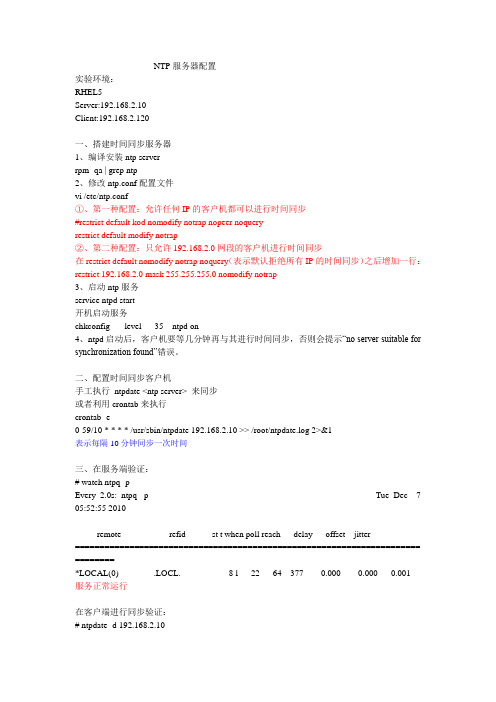
NTP服务器配置实验环境:RHEL5Server:192.168.2.10Client:192.168.2.120一、搭建时间同步服务器1、编译安装ntp serverrpm -qa | grep ntp2、修改ntp.conf配置文件vi /etc/ntp.conf①、第一种配置:允许任何IP的客户机都可以进行时间同步#restrict default kod nomodify notrap nopeer noqueryrestrict default modify notrap②、第二种配置:只允许192.168.2.0网段的客户机进行时间同步在restrict default nomodify notrap noquery(表示默认拒绝所有IP的时间同步)之后增加一行:restrict 192.168.2.0 mask 255.255.255.0 nomodify notrap3、启动ntp服务service ntpd start开机启动服务chkconfig --level 35 ntpd on4、ntpd启动后,客户机要等几分钟再与其进行时间同步,否则会提示“no server suitable for synchronization found”错误。
二、配置时间同步客户机手工执行ntpdate <ntp server> 来同步或者利用crontab来执行crontab -e0-59/10 * * * * /usr/sbin/ntpdate 192.168.2.10 >> /root/ntpdate.log 2>&1表示每隔10分钟同步一次时间三、在服务端验证:# watch ntpq -pEvery 2.0s: ntpq -p Tue Dec 7 05:52:55 2010remote refid st t when poll reach delay offset jitter====================================================================== ========*LOCAL(0) .LOCL. 8 l 22 64 377 0.000 0.000 0.001服务正常运行在客户端进行同步验证:# ntpdate -d 192.168.2.107 Dec 05:54:42 ntpdate[3627]: ntpdate 4.2.2p1@1.1570-o Thu Nov 26 11:35:07 UTC 2009 (1) Looking for host 192.168.2.10 and service ntphost found : 192.168.2.10transmit(192.168.2.10)receive(192.168.2.10)transmit(192.168.2.10)receive(192.168.2.10)transmit(192.168.2.10)receive(192.168.2.10)transmit(192.168.2.10)receive(192.168.2.10)transmit(192.168.2.10)server 192.168.2.10, port 123stratum 9, precision -20, leap 00, trust 000refid [192.168.2.10], delay 0.02632, dispersion 0.00061transmitted 4, in filter 4reference time: d0a890f1.b4d040ff Tue, Dec 7 2010 5:54:41.706originate timestamp: d0a89102.09318178 Tue, Dec 7 2010 5:54:58.035transmit timestamp: d0a890f2.3c8effe2 Tue, Dec 7 2010 5:54:42.236filter delay: 0.02910 0.02632 0.02808 0.026410.00000 0.00000 0.00000 0.00000filter offset: 15.80026 15.79880 15.79793 15.798370.000000 0.000000 0.000000 0.000000delay 0.02632, dispersion 0.00061offset 15.7988017 Dec 05:54:42 ntpdate[3627]: step time server 192.168.2.10 offset 15.798801 sec附:当用ntpdate -d 来查询时会发现导致no server suitable for synchronization found 的错误的信息有以下2个:错误1.Server dropped: Strata too high在ntp客户端运行ntpdate serverIP,出现no server suitable for synchronization found的错误。
(整理)ntp时间同步,各种配置方法.
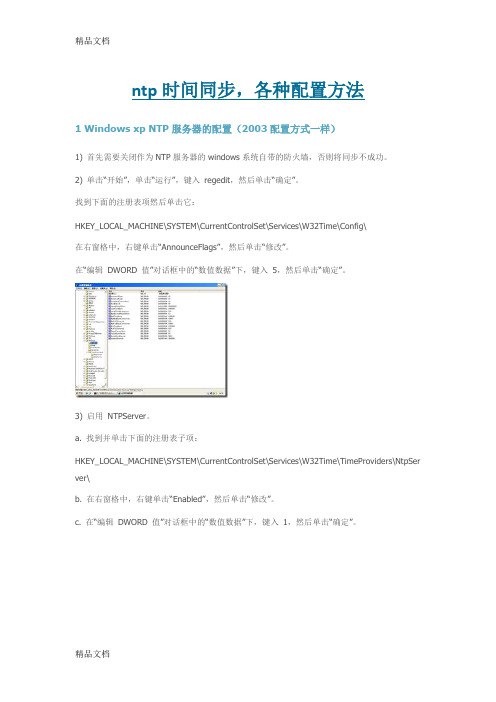
ntp时间同步,各种配置方法1 Windows xp NTP服务器的配置(2003配置方式一样)1) 首先需要关闭作为NTP服务器的windows系统自带的防火墙,否则将同步不成功。
2) 单击“开始”,单击“运行”,键入regedit,然后单击“确定”。
找到下面的注册表项然后单击它:HKEY_LOCAL_MACHINE\SYSTEM\CurrentControlSet\Services\W32Time\Config\在右窗格中,右键单击“AnnounceFlags”,然后单击“修改”。
在“编辑DWORD 值”对话框中的“数值数据”下,键入5,然后单击“确定”。
3) 启用NTPServer。
a. 找到并单击下面的注册表子项:HKEY_LOCAL_MACHINE\SYSTEM\CurrentControlSet\Services\W32Time\TimeProviders\NtpSer ver\b. 在右窗格中,右键单击“Enabled”,然后单击“修改”。
c. 在“编辑DWORD 值”对话框中的“数值数据”下,键入1,然后单击“确定”。
4) 关闭NTP client找到并单击下面的注册表子项:a)HKEY_LOCAL_MACHINE\SYSTEM\CurrentControlSet\Services\W32Time\TimeProviders\Ntpclie nt\b) 在右窗格中,右键单击“Enabled”,然后单击“修改”。
c) 在“编辑DWORD 值”对话框中的“数值数据”下,键入0,然后单击“确定”。
5) 退出注册表编辑器。
在命令提示符处,键入以下命令以重新启动Windows 时间服务,然后按Enter:net stop w32time && net start w32time2 Windows(2003、XP)系统的NTP同步配置2.1 Windows客户端的设置1) 首先需要关闭作为NTP客户端的windows系统自带的防火墙,否则将同步不成功。
ntpd逐步对时的规则

ntpd逐步对时的规则
ntpd是一种网络时间协议(NTP)守护进程,用于在计算机网络中同步系统时间。
在进行时间同步时,ntpd采用了逐步对时的规则,以确保时间同步的准确性和稳定性。
具体来说,ntpd的逐步对时规则如下:
1. 第一步是进行初始化。
当ntpd启动时,它会从一组预定义的时间服务器中选择一个作为参考时间源,并尝试与该服务器进行通信。
如果通信成功,ntpd会将服务器的时间信息记录下来,并将本地时间设置为该服务器的时间。
2. 第二步是进行频繁的时间比较和调整。
在初始化后,ntpd 会以一定的频率(通常为几分钟)与参考时间源进行通信,比较本地时间与参考时间的差异,并尝试将本地时间逐渐调整至与参考时间相同。
这个过程中,ntpd会根据比较结果来调整时钟频率和步进大小,以达到最佳的时间同步效果。
3. 第三步是进行时钟漂移的估计和调整。
随着时间的推移,本地时钟可能会出现漂移,即本地时钟的速度与参考时间源不同步。
为了解决这个问题,ntpd会定期进行时钟漂移的估计,并适当调整本地时钟的速度,以保持与参考时间源的同步。
总之,ntpd的逐步对时规则是一个复杂的过程,需要多种算法和技术的支持。
尽管如此,ntpd可以保证计算机网络中的时间同步准确和稳定,是现代计算机系统中必不可少的一个组件。
- 1 -。
NTP(时间同步服务器)配置
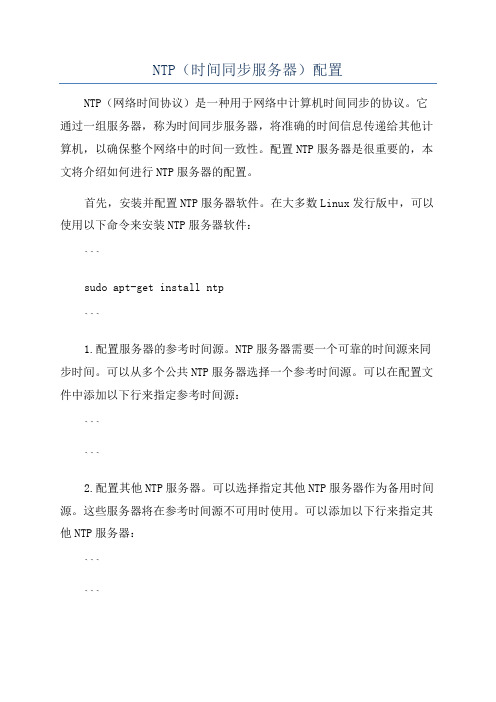
NTP(时间同步服务器)配置NTP(网络时间协议)是一种用于网络中计算机时间同步的协议。
它通过一组服务器,称为时间同步服务器,将准确的时间信息传递给其他计算机,以确保整个网络中的时间一致性。
配置NTP服务器是很重要的,本文将介绍如何进行NTP服务器的配置。
首先,安装并配置NTP服务器软件。
在大多数Linux发行版中,可以使用以下命令来安装NTP服务器软件:```sudo apt-get install ntp```1.配置服务器的参考时间源。
NTP服务器需要一个可靠的时间源来同步时间。
可以从多个公共NTP服务器选择一个参考时间源。
可以在配置文件中添加以下行来指定参考时间源:``````2.配置其他NTP服务器。
可以选择指定其他NTP服务器作为备用时间源。
这些服务器将在参考时间源不可用时使用。
可以添加以下行来指定其他NTP服务器:``````3. 配置允许访问NTP服务器的客户端。
可以通过使用`restrict`命令来限制可以访问NTP服务器的客户端。
可以添加以下行来指定允许访问的客户端:```restrict 192.168.0.0 mask 255.255.255.0 nomodify notrap```其中,`192.168.0.0`应替换为允许访问的客户端的IP地址范围。
4.配置NTP服务器的日志记录。
可以通过添加以下行来配置NTP服务器的日志记录:```logfile /var/log/ntp.log```这将指定日志文件的路径和文件名。
5.配置时间同步频率。
可以通过添加以下行来配置时间同步的频率:```minpoll 4maxpoll 6```其中,`minpoll`表示最小的间隔时间单位,`maxpoll`表示最大的间隔时间单位。
较小的值表示更频繁的时间同步。
6.配置NTP服务器的启动选项。
可以通过添加以下行来配置NTP服务器的启动选项:```#启用NTP服务器server 127.127.1.0fudge 127.127.1.0 stratum 10```这将启用本地计算机作为NTP服务器以提供时间同步服务。
局域网搭建NTP时间服务器及配置
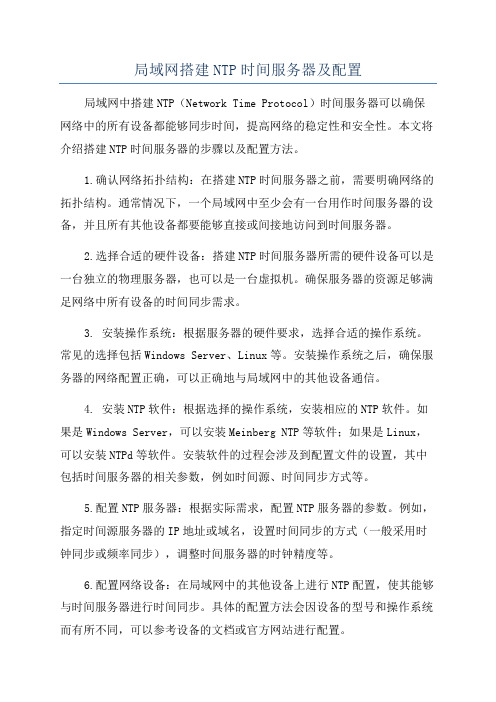
局域网搭建NTP时间服务器及配置局域网中搭建NTP(Network Time Protocol)时间服务器可以确保网络中的所有设备都能够同步时间,提高网络的稳定性和安全性。
本文将介绍搭建NTP时间服务器的步骤以及配置方法。
1.确认网络拓扑结构:在搭建NTP时间服务器之前,需要明确网络的拓扑结构。
通常情况下,一个局域网中至少会有一台用作时间服务器的设备,并且所有其他设备都要能够直接或间接地访问到时间服务器。
2.选择合适的硬件设备:搭建NTP时间服务器所需的硬件设备可以是一台独立的物理服务器,也可以是一台虚拟机。
确保服务器的资源足够满足网络中所有设备的时间同步需求。
3. 安装操作系统:根据服务器的硬件要求,选择合适的操作系统。
常见的选择包括Windows Server、Linux等。
安装操作系统之后,确保服务器的网络配置正确,可以正确地与局域网中的其他设备通信。
4. 安装NTP软件:根据选择的操作系统,安装相应的NTP软件。
如果是Windows Server,可以安装Meinberg NTP等软件;如果是Linux,可以安装NTPd等软件。
安装软件的过程会涉及到配置文件的设置,其中包括时间服务器的相关参数,例如时间源、时间同步方式等。
5.配置NTP服务器:根据实际需求,配置NTP服务器的参数。
例如,指定时间源服务器的IP地址或域名,设置时间同步的方式(一般采用时钟同步或频率同步),调整时间服务器的时钟精度等。
6.配置网络设备:在局域网中的其他设备上进行NTP配置,使其能够与时间服务器进行时间同步。
具体的配置方法会因设备的型号和操作系统而有所不同,可以参考设备的文档或官方网站进行配置。
7.测试同步效果:在完成NTP服务器和网络设备的配置后,进行时间同步的测试。
可以通过在各个设备上查看时间,确认它们是否与时间服务器的时间保持一致。
如果存在差异,可以检查配置文件和参数,或者检查网络的连接和延迟。
8.定期维护和监控:建议定期对NTP时间服务器进行维护和监控。
NTP时间同步方案
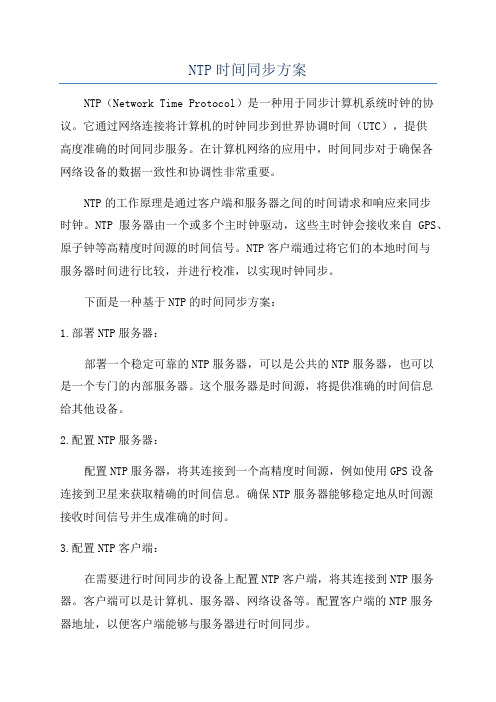
NTP时间同步方案NTP(Network Time Protocol)是一种用于同步计算机系统时钟的协议。
它通过网络连接将计算机的时钟同步到世界协调时间(UTC),提供高度准确的时间同步服务。
在计算机网络的应用中,时间同步对于确保各网络设备的数据一致性和协调性非常重要。
NTP的工作原理是通过客户端和服务器之间的时间请求和响应来同步时钟。
NTP服务器由一个或多个主时钟驱动,这些主时钟会接收来自GPS、原子钟等高精度时间源的时间信号。
NTP客户端通过将它们的本地时间与服务器时间进行比较,并进行校准,以实现时钟同步。
下面是一种基于NTP的时间同步方案:1.部署NTP服务器:部署一个稳定可靠的NTP服务器,可以是公共的NTP服务器,也可以是一个专门的内部服务器。
这个服务器是时间源,将提供准确的时间信息给其他设备。
2.配置NTP服务器:配置NTP服务器,将其连接到一个高精度时间源,例如使用GPS设备连接到卫星来获取精确的时间信息。
确保NTP服务器能够稳定地从时间源接收时间信号并生成准确的时间。
3.配置NTP客户端:在需要进行时间同步的设备上配置NTP客户端,将其连接到NTP服务器。
客户端可以是计算机、服务器、网络设备等。
配置客户端的NTP服务器地址,以便客户端能够与服务器进行时间同步。
4.确保网络稳定:时间同步的准确性依赖于网络的稳定性。
确保网络连接稳定,减少网络延迟和丢包,以确保NTP客户端和服务器之间的时间请求和响应能够及时传输。
5.定期校准:NTP客户端需要定期与NTP服务器进行时间校准,以便保持时钟的精确性。
根据需要可以设置客户端的校准频率,通常为每隔几分钟或几个小时进行一次校准。
6.备用服务器:为了提高系统的可靠性和容错性,可以部署多个NTP服务器作为备用服务器。
当主服务器故障或不可用时,客户端可以自动切换到备用服务器,以确保时间同步的连续性和准确性。
7.监控和日志记录:建立监控和日志记录机制,定期检查时间同步的状态。
NTP时钟同步安装配置手册
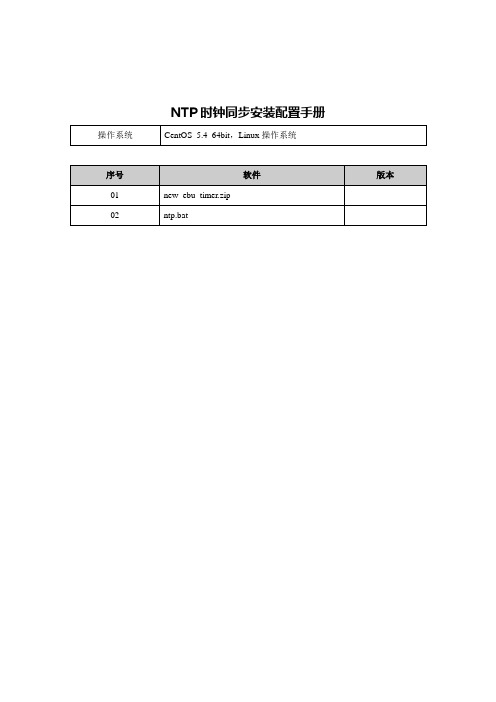
NTP时钟同步安装配置手册操作系统CentOS_5.4_64bit,Linux操作系统序号软件版本01 new_ebu_timer.zip02 ntp.bat一、操作系统安装系统需安装CentOS_5.4_64bit操作系统二、NTP服务器配置(时钟同步服务器,可以不用看)1.配置/etc/ntp.conf (查找并修改),时钟同步服务器IP:192.168.1.2restrict default nomodify notrap noqueryrestrict 127.0.0.1restrict 10.33.0.0 mask 255.255.0.0 nomodify notrapserver server server server 127.127.1.0fudge 127.127.1.0 stratum 8driftfile /var/lib/ntp/driftkeys /etc/ntp/keysrestrict mask 255.255.255.255 nomodify notrap noqueryrestrict mask 255.255.255.255 nomodify notrap noqueryrestrict mask 255.255.255.255 nomodify notrap noquery2.创建目录/var/ebutimer[root@localhost ~] mkdir /var/ebutimer3.拷贝软件源码到/var/ebutimer4.[root@localhost ~] cd /var/ebutimer5.[root@localhost ebutimer] make6.[root@localhost ebutimer] make install7.[root@localhost ebutimer] /bin/bash run_ebu_timer.sh三、客户端配置(Centos)1.以管理员账户root进入到系统2.查看crontab服务是否开启[root@localhost ~] ps aux | grep crond3.倘若crontab服务未开启,则启动服务[root@localhost ~] service crond start4.编辑当前用户的计时器设置[root@localhost ~] crontab -e5.添加如下设置信息(每天3点01分同步一次),按esc,输入wq,保存退出01 3 * * * /usr/sbin/ntpdate 192.168.1.26.重启crontab服务(设置信息才会生效)[root@localhost ~] service crond restart四、客户端配置(Ubuntu)1.普通用户登录后,切换到根目录[istream@istream ~ ]# sudo suPassword: 1234562.编辑当前用户的计时器设置(第一次会出现select an editor.....,选择4,回车即可)[root@istream ~ ]#crontab -e3.添加如下设置信息(每天3点01分同步一次),按esc,输入wq,保存退出01 3 * * * /etc/init.d/ntp stop; /usr/sbin/ntpdate 192.168.1.2; /etc/init.d/ntp start五、客户端配置(Windows 2003)1.将ntp.bat脚本拷贝到c:\windows2.单击开始-控制面板-任务计划-添加任务计划3.在出现任务计划向导时,单击下一步4.添加要运行的程序,单击浏览,找到c:\windows\ntp.bat,确定5.输入任务名称:ntp(默认),执行这个任务:每天,单击下一步6.设置运行时间,开始时间:3:01,运行这个任务:每天,单击下一步7.输入管理员administrator的密码:123456,单击下一步8.完成添加任务计划,单击完成备注:ntp.bat脚本的命令#設定要同步的NTP Server(192.168.1.2是时钟服务器IP) w32tm /config /update /manualpeerlist:192.168.1.2 #開始進行同步w32tm /resync只需要把命令拷贝新建的ntp.bat文件中即可。
NTP校时服务器配置
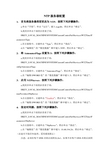
NTP服务器配置1.首先将服务器类型更改为NTP,按照下列步骤操作:a.单击“开始”,单击“运行”,键入regedit,然后单击“确定”。
b.找到并单击下面的注册表子项:HKEY_LOCAL_MACHINE\SYSTEM\CurrentControlSet\Services\W32Time\P arameters\Typec.在右窗格中,右键单击“Type”,然后单击“修改”。
d.在“编辑值”的“数值数据”框中键入NTP,然后单击“确定”。
2.将AnnounceFlags设置为5,按照下列步骤操作:a.找到并单击下面的注册表子项:HKEY_LOCAL_MACHINE\SYSTEM\CurrentControlSet\Services\W32Time\C onfig\AnnounceFlagsb.在右窗格中,右键单击“AnnounceFlags”,然后单击“修改”。
c.在“编辑DWORD值”的“数值数据”框中键入5,然后单击“确定”。
3.启用NTPServer,按照下列步骤操作:a.找到并单击下面的注册表子项:HKEY_LOCAL_MACHINE\SYSTEM\CurrentControlSet\Services\W32Time\T imeProviders\NtpServerb.在右窗格中,右键单击“Enabled”,然后单击“修改”。
c.在“编辑DWORD值”的“数值数据”框中键入1,然后单击“确定”。
4.指定时间源,按照下列步骤操作:a.找到并单击下面的注册表子项:HKEY_LOCAL_MACHINE\SYSTEM\CurrentControlSet\Services\W32Time\P arameters\NtpServerb.在右窗格中,右键单击“NtpServer”,然后单击“修改”。
c.在“编辑值”的“数值数据”框中键入10.48.194.24,然后单击“确定”。
(此处可不做任何处理,采用系统默认)注意:必须在每个DNS名称后面附加,0x1。
WindowsNTP时间同步设置

Windows NTP时间同步设置
Windows系统有自带的NTP服务,可以进行不同电脑之间的对时功能;其中,时间源电脑为服务端,需要对时功能的电脑为客户端;
注意:以下步骤部分为服务端和客户端都要操作的,部分为分开操作的;服务端和客户端不是同一台机器;
1.不管是客户端还是服务端都要关闭防火墙
2.配置服务端和客户端的Windows Time服务,设为自启动
在桌面上右击“计算机”,选择“管理”,然后选择“服务”;
具体如图所示:
修改Windows Time服务属性为自动,并启动该服务;
3.修改服务端和客户端的注册表配置
“开始”--“运行”--输入“regedit”打开注册表
将NtpServer下Enabled的值设置为1;
4.重启电脑
5.修改服务端本地组策略编辑器
开始-->运行输入,打开本地组策略编辑器
全局配置设置中选择已启用,并将常规参数的第一项修改为5.
启动Windows NTP服务器;
6.修改客户端本地组策略编辑器
SpecialPollInterval栏位输入需要同步的时间周期,单位:秒,如:每10分钟同步一次,输入600 7.客户端修改对时电脑的IP
点击立即更新的话,会立即进行时间同步;
8.如果显示更新失败的话,请重启服务端电脑;然后启动后检查Windows Time服务是否启
动;。
- 1、下载文档前请自行甄别文档内容的完整性,平台不提供额外的编辑、内容补充、找答案等附加服务。
- 2、"仅部分预览"的文档,不可在线预览部分如存在完整性等问题,可反馈申请退款(可完整预览的文档不适用该条件!)。
- 3、如文档侵犯您的权益,请联系客服反馈,我们会尽快为您处理(人工客服工作时间:9:00-18:30)。
NTP对时的使用非常简单,一般来说,对方会提供NTP服务器的IP地址,我们使用只需要通过命令向对应的IP服务端发送对时请求就可以了。
WINDOWS下对时:
1.采用Windows操作系统自带的时间同步功能
对于Windows 2000和XP操作系统,自身已经集成了自动对时功能。
双击系统托盘下方的时间,在服务器地址栏输入对时服务器的IP地址,然后点击“确定”按钮保存下来就行了。
该方法对于时效要求不高的应用就可以了,一般来说,机器每隔7天自动进行一次对时。
2.修改注册表,提高对时频度
由于系统默认的时间同步间隔是7天,我们无法自由选择,使得这个功能在灵活性方面大打折扣。
我们也可以通过修改注册表来手动修改它的自动同步间隔以提高同步精度,以下以XP系统为例。
a)在“开始”菜单→“运行”项下输入“Regedit”进入注册表编辑器
b)展开[ HKEY_LOCAL_MACHINE \SYSTEM \ CurrentControlSet \Services \W32Time \
TimeProviders \NtpClient 分支,并双击SpecialPollInterval 键值,将对话框中的“基
数栏”选择到“十进制”上。
c)对话框中显示的数字正是自动对时的间隔(以秒为单位),比如默认的604800就是
由7(天)×24(时)×60(分)×60(秒)计算来的。
设定时间同步周期(建议设为900=15分
钟或3600=1小时等周期值),填入对话框,点击确定保存关闭对话框。
Linux下对时:
1.确认ntp服务已经安装
[root@testdb ~]# rpm -q ntp
ntp-4.2.2p1-7.el5
如果没有安装,请使用安装光盘重新进行安装。
Ntp服务的操作命令如下:
启动服务:
[root@testdb ~]# /etc/init.d/ntpd start
停止NTP:
[root@testdb ~]# /etc/init.d/ntpd stop
重启NTP:
[root@testdb ~]# /etc/init.d/ntpd restart
如果ntp服务启动成功,则可以使用如下命令进行对时:ntpdate 144.194.192.183 其中数字部分为IP地址。
如果,重启后ntp服务没有自动启动,请将ntp启动服务命令写入/etc/rc文件。
2.配置系统crond服务,定时对时
使用超户,键入crontab –e进入编辑状态然后写入:
其中,第一个0表示0分,后面四个星号分别表示任意小时、任意天、任意月、任意年,然后是具体的对时命令,其中数字部分为IP地址。
注意命令需要使用完整路径。
此外注意,linux下,crontab不会自动启动,请在/etc/rc下,写入如下命令用于自启动crontab 服务:。
